如何设置Win10系统电脑的屏幕亮度
今天给大家介绍一下如何设置Win10系统电脑的屏幕亮度的具体操作步骤。
1. 打开电脑后,选择左下角的开始菜单打开,然后选择【控制面板】并进入。

2. 在控制面板页面,找到【硬件和声音】选项,打开。

3. 接着在页面右侧的电源选项下,找到【调整屏幕亮度】打开。
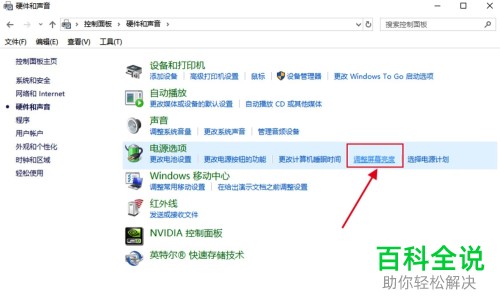
4. 然后继续选择右侧的【更改计划设置】,打开。

5. 如图,在调整计划亮度右侧,我们通过移动滑块来根据自己的需要进行亮度的设置即可。
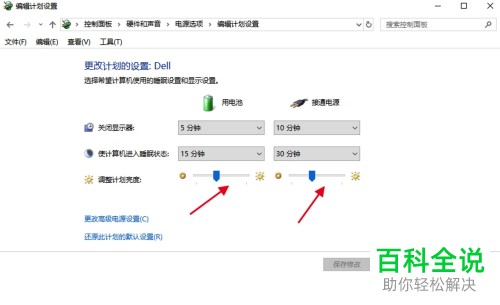 以上就是如何设置Win10系统电脑的屏幕亮度的具体操作步骤。
以上就是如何设置Win10系统电脑的屏幕亮度的具体操作步骤。
赞 (0)

